Как на фотографии изменить фон с помощью программы Photoshop?
Сегодня мы будем разбирать вопрос: «Как на фотографии изменить фон?» Довольно часто у людей появляется желание поменять задний план на уже сделанных снимках. Для проведения этой операции существует множество различных графических редакторов. И выбор многих пал на программу Photoshop, так как ее расширенный функционал отлично справляет с этой задачей. Из этой статьи вы узнаете, как на фотографии изменить фон при помощи программы "Фотошоп".
sadržaj

Подготовка
Перед началом работы на вашем персональном компьютере должен быть установлен Photoshop. Не обязательно, чтобы это была последняя версия программы. Но рекомендуется использовать Photoshop CS3 и более поздние обновления. Изменить фон на фото в программе "Фотошоп" можно, используя самые различные средства. Но чаще всего все действия проводятся по одному образцу: выделить задний план и удалить (заменить) его. Легче всего сделать это при помощи инструментов выделения. Далее я расскажу о самых удобных средствах для отделения необходимой области.

Быстрый слой - маска
Чтобы войти в режим «Быстрая маска», необходимо нажать клавишу Q либо выбрать соответствующую иконку (в самом низу панели инструментов). Режим «Быстрая маска» позволяет формировать выделение с использованием обычных инструментов, например «Кисть» (В). Чтобы лучше понять, как изменить фон на фотографии с помощью этого средства, рекомендуется все пробовать на практике. Как только вы нажали на клавишу Q, вы попадаете в режим маски. Далее вам нужно выбрать инструмент «Кисть» и сразу настроить параметры жесткости и размера (в зависимости от ситуации). И начинайте закрашивать ту часть изображения, которая не является фоном. Далее, как все будет готово, выходите из режима "макси" (нажав клавишу Q). Таким образом у вас выделится область фона и вам останется только удалить его. Потом можно перенести основную часть изображения на любой необходимый вам фон.
«Перо»
Среди всех остальных инструментов для выделения «Перо» позволяет проводить более точную работу. Принцип действия этого средства простой. Сначала ставятся контрольные точки, которые соединяются линиями. Как только последняя точка коснется первой, то образуется контур. А уже из него можно образовать выделенную область. Нажав на клавишу P, вы сможете приступить к работе. После того как будет готов контур, нужно кликнуть правой кнопкой мыши по этой области изображения. В контекстном меню необходимо выбрать «Образовать выделенную область». Настраивайте параметры в зависимости от картинки. Нажимайте «Ок». Далее либо вырезайте эту область и переносите ее на другой фон, либо удаляйте задний план.

Быстрое выделение
Ранее изложенные инструменты требуют от вас некоторого упорства и временных затрат. В некоторых ситуациях этого можно избежать, если использовать средство «Быстрое выделение» (W). Сразу стоит отметить, что данный инструмент не всегда подходит. Особенно неэффективным окажется такое выделение, когда задний фон состоит из мелких частей. Но попытаться всегда можно.
Заключение
Вопрос: «Как на фотографии изменить фон?» задается часто на различных форумах. И каждый гуру предлагает свои методы. Я вам предоставил лишь средства, которые помогут справиться с этой задачей. Как на фотографии изменить фон и каким инструментом воспользоваться, решать только вам.
 Как изменить цвет глаз в фотошопе: инструкция для новичков
Как изменить цвет глаз в фотошопе: инструкция для новичков Как сделать эффект `фишай` своими руками?
Как сделать эффект `фишай` своими руками? Изменение цвета глаз при помощи Photoshop
Изменение цвета глаз при помощи Photoshop Как обрезать фотографию в `Фотошопе`: инструкция для новичков
Как обрезать фотографию в `Фотошопе`: инструкция для новичков Как размыть задний фон при помощи Photoshop
Как размыть задний фон при помощи Photoshop Как сделать выразительные глаза: инструкция для новичков
Как сделать выразительные глаза: инструкция для новичков Как убрать блеск с лица в `Фотошопе`: инструкция для новичков
Как убрать блеск с лица в `Фотошопе`: инструкция для новичков Эффект `карандашный рисунок`
Эффект `карандашный рисунок` Для чего нужна функция `маска` в Фотошопе
Для чего нужна функция `маска` в Фотошопе Как убрать морщины в `Фотошопе`: инструкция для новичков
Как убрать морщины в `Фотошопе`: инструкция для новичков Как поменять цвет волос в `Фотошопе`: инструкция для новичков
Как поменять цвет волос в `Фотошопе`: инструкция для новичков Как сделать коллаж в Фотошопе
Как сделать коллаж в Фотошопе Как обрабатывать фотографии в Фотошопе: инструкция для новичков
Как обрабатывать фотографии в Фотошопе: инструкция для новичков Как заменить фон в `Фотошопе`: инструкция для новичков
Как заменить фон в `Фотошопе`: инструкция для новичков Как установить плагин в `Фотошоп`: инструкция для новичков
Как установить плагин в `Фотошоп`: инструкция для новичков Ретушь фото в `Фотошоп`: инструкция для новичков
Ретушь фото в `Фотошоп`: инструкция для новичков Как украсить текст в `Фотошопе`
Как украсить текст в `Фотошопе` `Старая бумага` в `Фотошопе`: инструкция для новичков
`Старая бумага` в `Фотошопе`: инструкция для новичков Как улучшить качество фотографии в Фотошопе: инструкция для новичков
Как улучшить качество фотографии в Фотошопе: инструкция для новичков Как JPG конвертировать в PDF
Как JPG конвертировать в PDF Как сделать надпись на фото?
Как сделать надпись на фото?
 Как сделать эффект `фишай` своими руками?
Как сделать эффект `фишай` своими руками? Изменение цвета глаз при помощи Photoshop
Изменение цвета глаз при помощи Photoshop Как обрезать фотографию в `Фотошопе`: инструкция для новичков
Как обрезать фотографию в `Фотошопе`: инструкция для новичков Как размыть задний фон при помощи Photoshop
Как размыть задний фон при помощи Photoshop Как сделать выразительные глаза: инструкция для новичков
Как сделать выразительные глаза: инструкция для новичков Как убрать блеск с лица в `Фотошопе`: инструкция для новичков
Как убрать блеск с лица в `Фотошопе`: инструкция для новичков Эффект `карандашный рисунок`
Эффект `карандашный рисунок` Для чего нужна функция `маска` в Фотошопе
Для чего нужна функция `маска` в Фотошопе Как убрать морщины в `Фотошопе`: инструкция для новичков
Как убрать морщины в `Фотошопе`: инструкция для новичков Как поменять цвет волос в `Фотошопе`: инструкция для новичков
Как поменять цвет волос в `Фотошопе`: инструкция для новичков